Créer une page de destination
Découvrez comment créer, publier et modifier les pages de renvoi dans Mailchimp.

Faites le boulot avec un pro
De la formation aux services marketing complets, notre communauté de partenaires peut vous aider à faire avancer les choses.
Lorsque vous créez une page de destination ou un site Web, nous vous mettons à disposition un badge qui comporte le logo Mailchimp et un lien permettant aux visiteurs de signaler les abus ou tout autre comportement qui enfreint nos conditions annexes.
Cet article vous propose de découvrir comment fonctionne le badge Mailchimp, comment définir son style et comment le désactiver.
Voici quelques points à connaître avant de commencer.
Le badge Mailchimp comporte un lien vers le service de gestion des abus de Mailchimp. Vous trouverez le badge en bas de votre page de destination. Le lien Report Abuse (Signaler un abus) du badge ne peut pas être modifié, mais vous pouvez ajuster son style pour l'adapter à la conception de votre page de destination ou de votre site Web.

Votre audience verra le badge en se rendant sur votre page publiée. Lorsque votre page est consultée sur un appareil mobile, l'affichage du badge sera similaire à celui disponible dans les navigateurs Web.
Le badge se décline en deux styles. Choisissez celui qui vous semble le plus adapté à la conception de votre site Web ou de votre page de destination. Les changements de style que vous apportez seront appliqués uniquement à la page de destination ou à la page Web que vous modifiez.
Pour définir le style d'une page de destination, procédez comme suit.
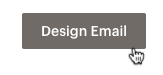
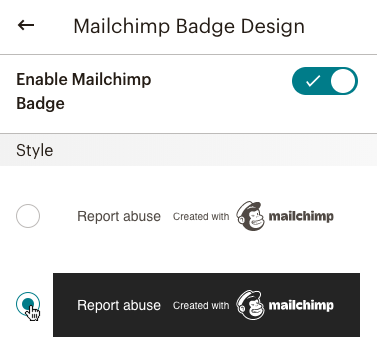
Pour définir le style d'une page Web spécifique, procédez comme suit.



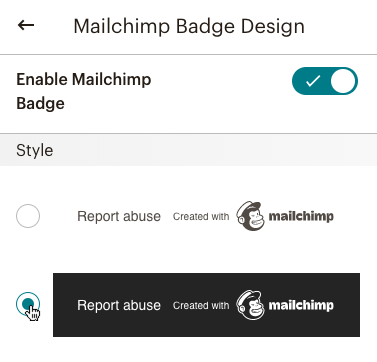
Si vous disposez d'un plan payant, vous pouvez supprimer le badge Mailchimp de votre page de destination.
Pour définir le style d'une page de destination, procédez comme suit.
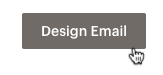
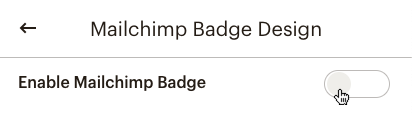
Pour désactiver le badge sur votre site Web, procédez comme suit.


Cliquez sur la rubrique Content (Contenu) d'une page de votre site Web.

Dans l'éditeur, cliquez sur l'onglet Style.
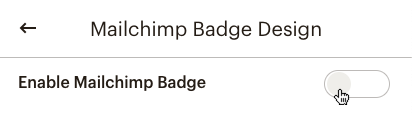
Assistance technique

Vous avez une question?
Les utilisateurs payants peuvent se connecter pour accéder à l'assistance par e-mail et chat.
Découvrez comment créer, publier et modifier les pages de renvoi dans Mailchimp.